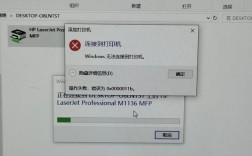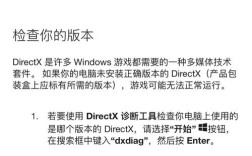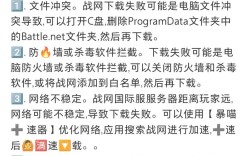更新软件是保持系统和应用程序安全、稳定以及获得最新功能的重要步骤,本文将详细介绍如何在Windows操作系统中更新软件,包括使用内置功能和第三方工具的方法。
一、使用内置功能更新软件
1. 通过Microsoft Store更新应用

如果你的应用是从Microsoft Store下载的,你可以通过以下步骤进行更新:
打开Microsoft Store:点击“开始”菜单,搜索并启动Microsoft Store。
选择“库”:在商店的左侧边栏中,选择“库”。
更新应用:在“库”页面的“更新和下载”部分,你可以找到需要更新的应用程序,单击该应用程序名称旁边的“更新”按钮即可单独更新,或者单击页面顶部的“全部更新”按钮一次性更新所有应用。
2. 启用自动更新
为了确保你的应用始终是最新版本,可以启用自动更新功能:
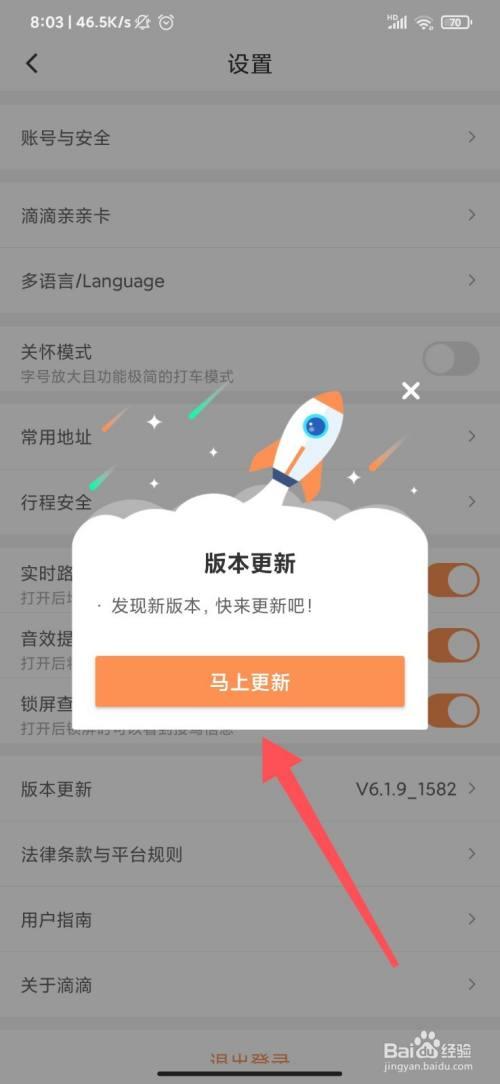
打开Microsoft Store:点击“开始”菜单,搜索并启动Microsoft Store。
进入设置:在应用Microsoft Store,选择“帐户”>“应用设置”。
启用自动更新:在“应用更新”下,将“自动更新应用”设置为“打开”。
3. 手动检查更新
一些软件提供了手动检查更新的功能,通常可以在软件的设置或关于菜单中找到,腾讯会议的更新步骤如下:
1、打开腾讯会议。
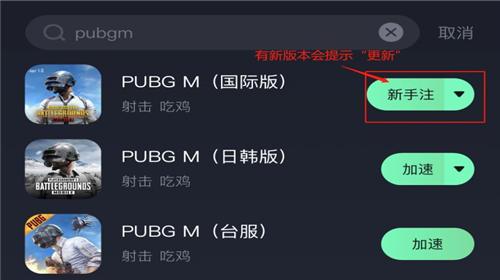
2、点击设置。
3、点击关于中的“检查更新”。
4、如果有更新,点击“更新”按钮。
5、等待重新下载完成,并重新启动安装。
二、使用第三方工具更新软件
1. WinGet命令行工具
Windows 10和Windows 11内置了一个名为WinGet的命令行工具,可以用于查找、安装、升级和删除软件和更新,使用方法如下:
安装WinGet:首先需要安装WinGet工具,可以通过PowerShell执行以下命令来安装:
- winget install e id WinGet.WinGet
更新软件:使用WinGet命令行工具更新软件,要更新所有已安装的软件,可以使用以下命令:
- winget upgrade
2. UniGetUI图形界面工具
如果你不喜欢使用命令提示符,可以使用UniGetUI(以前称为WinGetUI),它提供了一个直观的图形用户界面,用于在Winget和其他Windows软件包管理器中执行操作,具体步骤如下:
下载并安装UniGetUI:从官方网站下载UniGetUI并安装。
启动UniGetUI:启动后,在左侧边栏中选择“软件更新”。
更新软件:在软件更新部分,你会看到系统上所有已安装的具有可用更新的程序列表,勾选要更新的程序,然后单击顶部工具栏上的“更新所选软件包”按钮。
三、使用第三方软件管理工具
除了上述方法外,还可以使用第三方软件管理工具来更新软件,这些工具通常提供一站式的软件管理和更新服务,如360软件管家等,以下是使用360软件管家更新软件的步骤:
打开360软件管家:启动360软件管家。
进入更新软件功能窗口:点击“软件升级”。
选择并更新软件:在更新软件功能的窗口中,你会看到需要升级的软件列表,单击你想要更新的软件右侧的“升级”按钮,便可开始升级下载安装。
四、到官网下载更新
如果某些软件没有提供内置的更新功能或第三方工具无法检测到其更新,可以直接访问软件的官方网站下载最新版的安装包进行更新,以下是一般步骤:
访问官网:打开浏览器,访问所需软件的官方网站。
下载最新版安装包:在网站上找到下载页面,点击下载最新版的安装包。
安装更新:下载完成后,双击安装包并按照提示完成安装过程。
定期检查更新:建议定期检查并更新你的软件,以确保你使用的是最新版本。
备份重要数据:在进行大规模更新之前,最好备份重要数据以防万一。
注意兼容性问题:某些软件的新版本可能与旧版本的操作系统或其他软件存在兼容性问题,请在更新前仔细阅读相关说明。
六、FAQs
Q1: 如何更改Microsoft Store中的自动更新设置?
A1: 要更改Microsoft Store中的自动更新设置,请按照以下步骤操作:
1、打开Microsoft Store。
2、点击右上角的账户头像,选择“设置”。
3、在“应用更新”部分,选择“自动更新应用”的频率(每天、每周或每月)或关闭自动更新。
Q2: 如果使用WinGet命令行工具时遇到错误怎么办?
A2: 如果在使用WinGet命令行工具时遇到错误,可以尝试以下解决方法:
确保你已经正确安装了WinGet工具。
检查你的网络连接是否正常。
如果问题仍然存在,可以尝试重新安装WinGet工具或查看官方文档以获取更多帮助。